
Sie haben Werkzeuge wie Microsoft-Formulare, Google-Formulare oder sogar verwendet Microsoft Word Formulare erstellen. Aber wenn Sie mit Excel am wohlsten komfortabel sind, sollten Sie es nicht verwenden, um das Formular zu erstellen, das Sie benötigen? Hier ist wie.
[fünfzehn] Aktivieren Sie die Registerkarte Entwickler in ExcelUm die Tools verwenden zu können, die Sie benötigen, um ein Formular in Excel zu erstellen, müssen Sie Aktivieren Sie die Registerkarte Entwickler . Wenn Sie diese Registerkarte bereits sehen, sind Sie einen Schritt voraus und können in den nächsten Abschnitt gehen. Aber wenn nicht, hier zeigen Sie die Registerkarte Entwickler.
Öffnen Sie Excel und gehen Sie zu File & GT; Optionen. Klicken Sie auf der linken Seite des Excel-Optionsfensters auf "Anpassen des Bandes".
Verwenden Sie rechts mit dem Abschnitt Anpassen und wählen Sie in der Dropdown-Box "Hauptregisterkarten". Aktivieren Sie dann unten das Kontrollkästchen für den Entwickler und klicken Sie auf "OK".
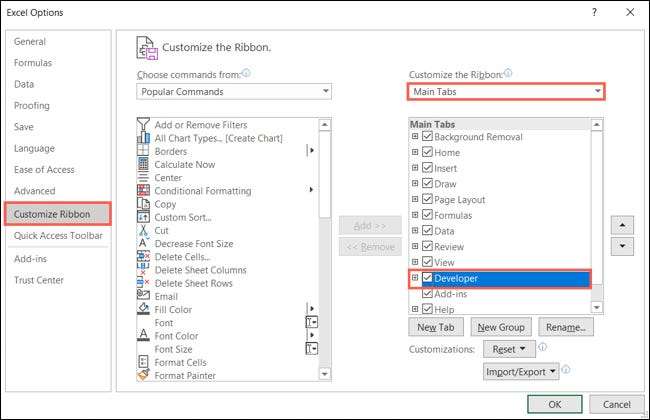
Wenn die Excel-Optionen schließen, sollten Sie die Registerkarte Entwickler sehen.
[fünfzehn] Erstellen Sie ein Formular in ExcelSo fügen Sie Steuerelemente zu Ihrem Formular wie Dropdown-Listen, Schaltflächen oder Listenfeldern hinzu, lesen Sie den Abschnitt Steuerelemente auf der Registerkarte Entwickler.
Gehen Sie zu einem Spot auf Ihrem Blatt, in dem Sie ein Steuerelement hinzufügen möchten, und klicken Sie auf den Dropdown-Pfeil einfügen. Wählen Sie die Steuerelemente aus, die Sie hinzufügen möchten, und verwenden Sie dann das Pluszeichen, das die Größe anschließt.

Als Beispiel geben wir eine Dropdown-Liste mit einer Formularsteuerung ein.
Notiz: Du kannst auch Fügen Sie eine Dropdown-Liste in Excel hinzu Verwenden der Datenvalidierungsfunktion sowie eines abhängige Dropdown-Liste .
Klicken Sie auf das Combo-Box-Symbol aus dem Formular-Steuerelemente und ziehen Sie das Feld an.
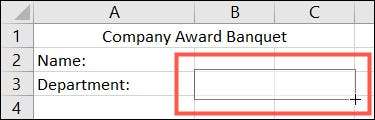
Wählen Sie das Kombinationsfeld aus und klicken Sie im Abschnitt "Controls" des Farbbands auf "Eigenschaften".
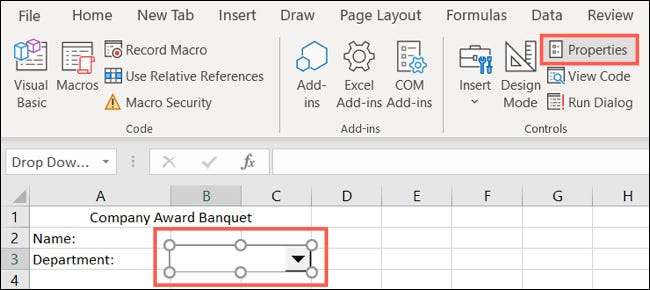
Geben Sie auf der Registerkarte Steuerung den Eingangsbereich ein, der die Zellen enthalten, die die Listenelemente enthalten. Sie können auch durch die Zellen ziehen, um dieses Feld aufzufüllen. OK klicken."
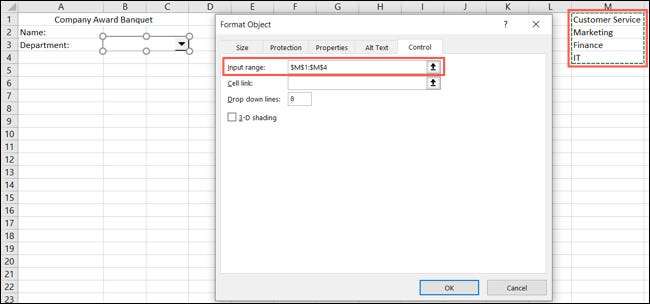
Sie haben dann eine schöne und ordentliche wählbare Liste.
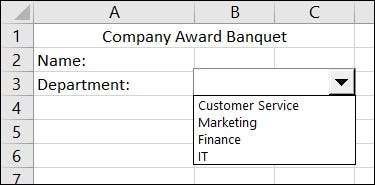
Als ein anderes Beispiel werden wir Legen Sie ein paar Kontrollkästchen ein Klicken Sie für Ja und Nein. Klicken Sie aus dem Formular Steuerelemente auf das Symbol Checkbox-Symbol und zeichnen Sie das erste Kontrollkästchen. Stellen Sie sicher, dass Sie die Größe groß genug machen, um den gewünschten Text neben dem Kontrollkästchen aufzunehmen.
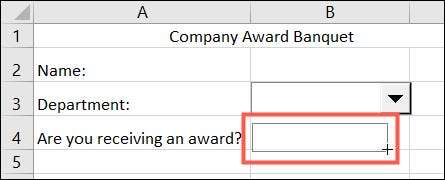
Klicken Sie mit der rechten Maustaste auf das Kontrollkästchen Checkbox, wählen Sie "Text bearbeiten" und geben Sie den Text ein, den Sie anzeigen möchten.
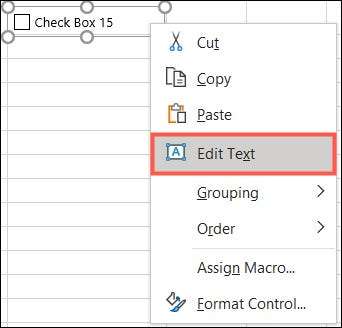
Um zusätzliche Optionen für die Formularsteuerung anzupassen, z. B. das Anzeigen des Kontrollkästchens als unkontrolliert, wählen Sie das Steuerelement aus, und klicken Sie im Band auf "Eigenschaften". Nehmen Sie Ihre Anpassungen vor und klicken Sie auf "OK".
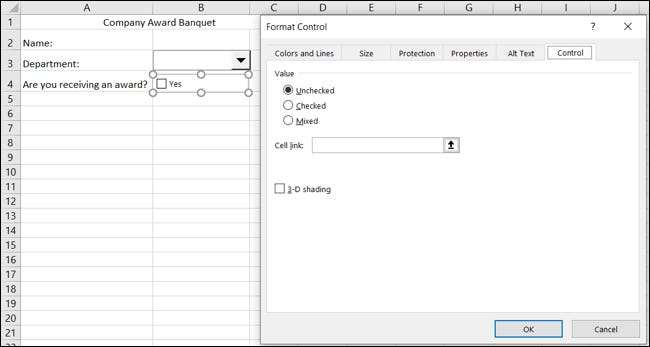
Dann folgen wir dem gleichen Prozess, um unser nächstes Kontrollkästchen zu erstellen. Jetzt nimmt unsere Form wirklich Gestalt an!
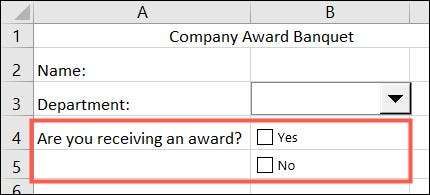
Sie können diese Typen von Steuerelementen für Ihr Formular verwenden oder andere wie die Schaltflächen, Bildlaufleisten und Optionstasten auswählen.
[fünfzehn] Schützen Sie Ihr FormularWenn Sie das Formular digital freigeben möchten, können Sie es möglicherweise vor unerwünschten Änderungen an Text und Steuerelementen schützen.
Gehen Sie zur Registerkarte "Überprüfen" und wählen Sie im Schutzabschnitt des Farbbands "SCHUTTER SCHULT".
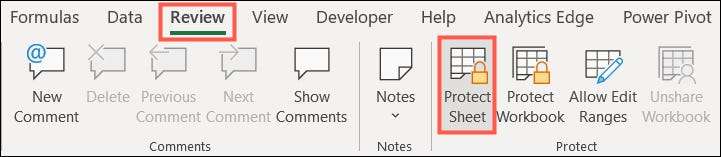
Wählen Sie alle gewünschten Optionen aus und enthalten optional ein Passwort. Beachten Sie, dass, wenn Sie kein Passwort benötigen, ein anderer Benutzer das Blatt nicht schützen kann. OK klicken."
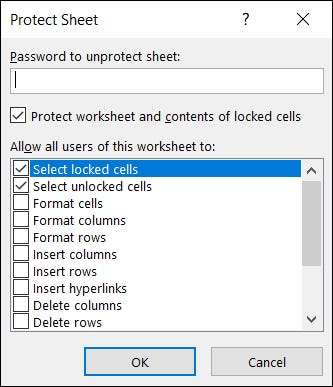
Wenn Sie die Tabellenkalkulation teilen, können andere die Formularsteuerelemente verwenden, jedoch nicht oder andere Elemente in dem von Ihnen schützenden Blatt bearbeiten. Wenn sie versuchen, erhalten sie eine Fehlermeldung, die sie kennen lässt, wenn das Blatt geschützt ist.

Wenn Sie zusätzliche Änderungen in Ihrem Formular vornehmen möchten, klicken Sie auf der Registerkarte "Überprüfen" auf "Deaktivieren von Blatt".
Weitere Hilfe bei sperrenspezifischen Zellen, um sie vor der Bearbeitung zu schützen, überprüfen Sie unser How-to für Sperrzellen in Excel .







